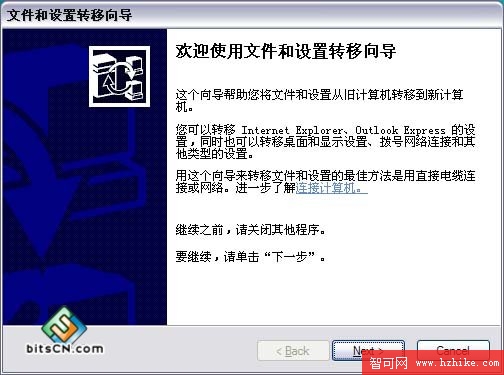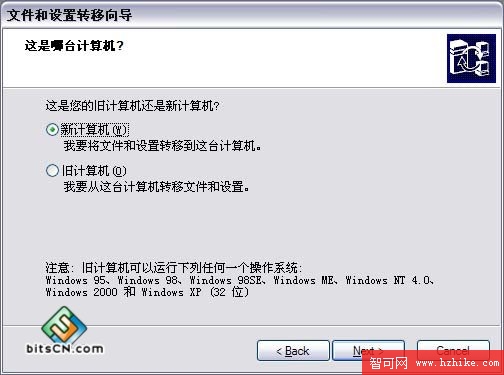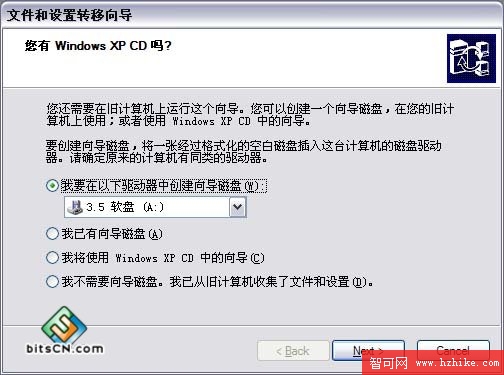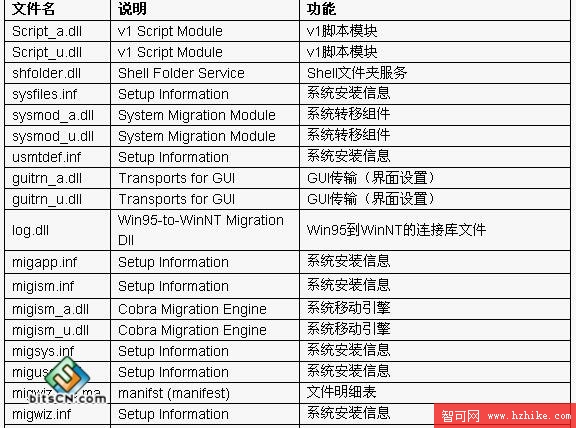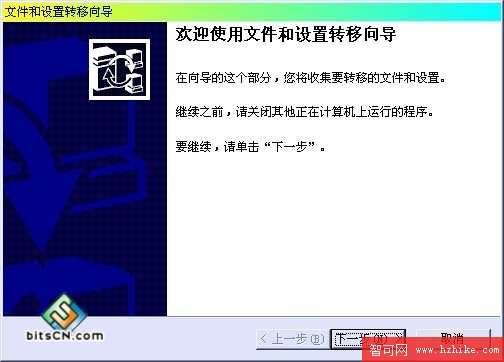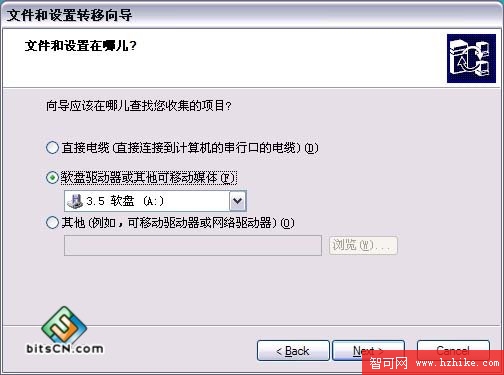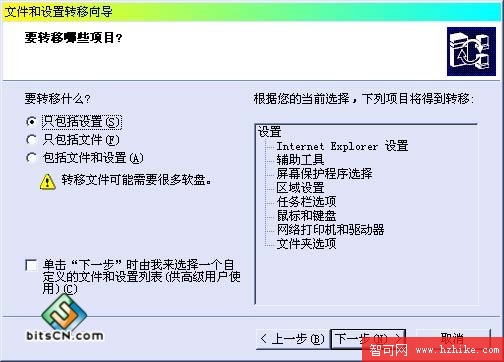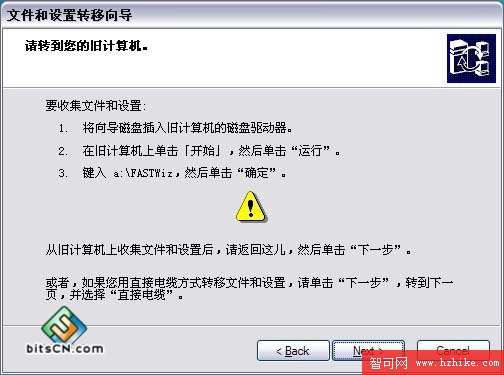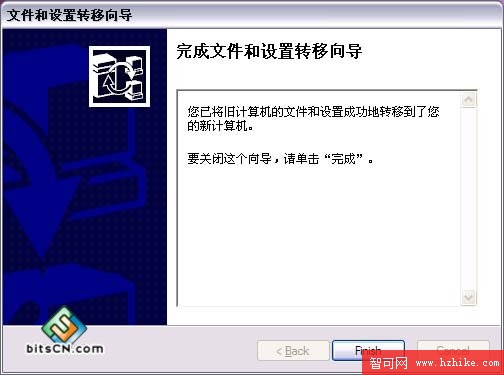如果您原來使用的操作系統是Windows 95、Windows 98、Windows ME、Windows 2000、Windows 95、Windows NT 4.0等Windows系列,使用中的Internet帳戶、IP地址、DNS地址和域名、電子郵件POP3信箱地址、電子郵件的SMTP,計算機上的個人顯示(桌面)屬性、文件夾和任務欄選項、浏覽器等設置想轉移到現在使用的操作系統Windows XP中,則可以使用Windows XP自帶的"文件和設置轉移"工具。"文件和設置轉移"工具的作用就是幫助我們將原來在Windows系列操作系統中所作的工作、計算機上的數據文件和個人的設置轉移到現在的Windows XP中,而不需過多重復原來已進行過的設置。使我們在安裝Windows XP之前所設置的一些默認選項,直接"轉移"過來。如果您對Windows XP的各類設置還不太了解,不妨試一試本文介紹的方法。該工具還可以轉移指定文件或整個文件夾,如"我的文檔"、"圖片收藏"以及"收藏夾"等等。如果在安裝Windows XP時,保留了原來的Windows(保留為雙引導),那麼文件和設置轉移向導無疑給我們提供了一種網絡設置的快捷方式。
"文件和設置轉移"是通過"文件和設置轉移向導"來完成的。要運行該向導,只需在Windows XP的桌面,點擊[開始]菜單→所有程序→系統工具→文件和設置轉移向導,也可以直接從[開始]菜單的[運行]中鍵入"FASTWiz",即彈出圖1所示對話框。點
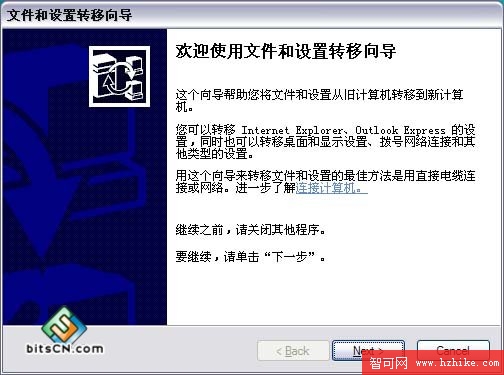
圖1
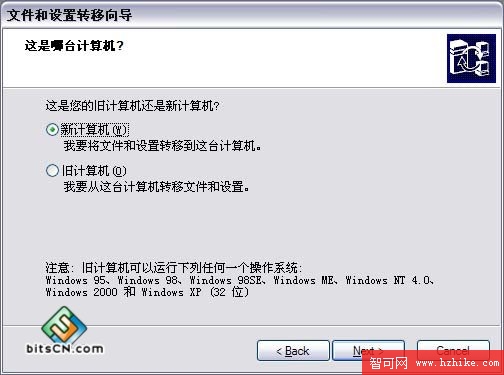
圖2
擊下一步[NEXT],出現圖2所示的對話框,對話框提問您"這是舊計算機還是新計算機",因為我們要從原來的Windows 中轉移數據到Windows XP中,因而要選擇第一項"新計算機",即"我要將文件和設置轉移到這台計算機",然後點擊下一步(Next)。出現"向導准備進入下一步,請稍後…"。此時Windows XP將收集用戶設置信息,然後將所收集到的信息(設置文件)壓縮存儲到一個叫"migwiz.cab"的文件中。因為我們要復制原來的數據,因而在圖3的對話框中選擇第一項"我要在以下驅動器中創建向導磁盤"。插入一張已經格式化的軟盤到軟盤驅動器A中,向導將向軟盤復制migwiz.cab和FASTWiz.exe兩個文件。
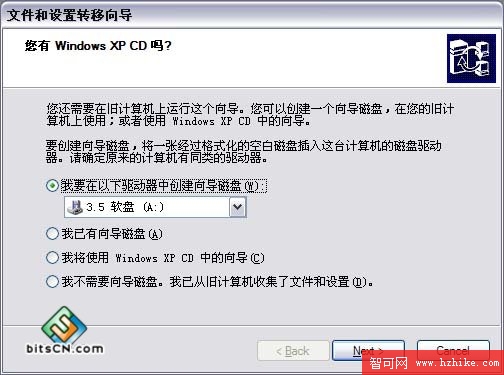
圖3
A盤中的migwiz.cab究竟有哪些文件呢,讓我們將migwiz.cab打開(在migwiz.cab文件上點擊右鍵,選擇"資源管理器",可以看到所有的文件)。A盤中的壓縮文件migwiz.cab中包含表1所列文件。
表1 文件和設置轉移向導軟盤中的文件
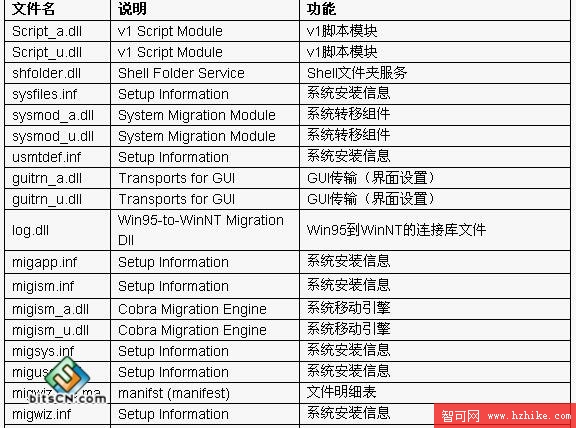

當向導磁盤建立後,重新啟動電腦,進入原來的Windows操作系統,運行A盤中的FASTWiz.exe即出現圖4所示的對話框。
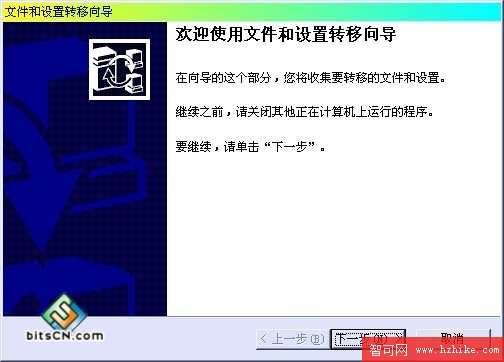
圖4
由於本人使用的是Windows 2000 pro版,因而以此為例說明。當運行A盤中的FASTWiz.exe後,即開始向Windws 2000 pro中解壓縮並復制文件,然後出現提示對話框"請關閉應用程序,點擊下一步",當電擊下一步後,文件轉移向導將軟盤中的壓縮文件解壓縮到臨時目錄中。稍後出現文件轉移方法的提示。參見圖5所示。這裡有3個選項,(1)直接電纜。選中該項可以通過已經建立起來的直接電纜連接(串口),將系統的設置信息傳輸到Windows XP中;(2)軟盤驅動器或其他可移動媒體。此項采用軟盤操作。(3)其它。一般用戶使用的可移動媒體為軟盤(或活動硬盤等),因而我們選中第二項,將軟盤插入軟盤驅動器。
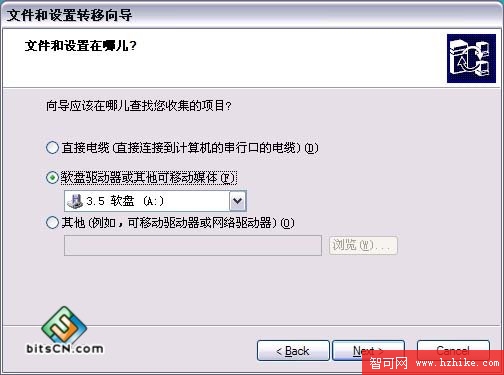
圖5
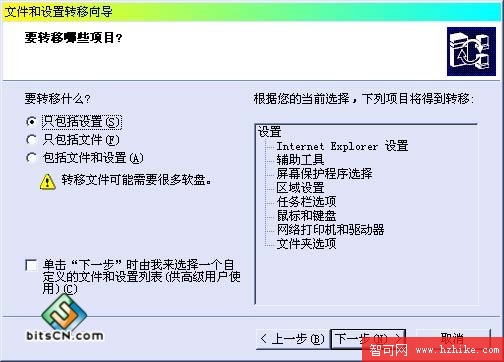
圖6
注意:所插入的軟盤是剛剛從Windows XP中建立起來的。選擇好存儲設備後,點擊下一步[下一步]按鈕,出現移動項目選擇對話框,參見圖6所示。有三個可選擇項"只包括設置"、"只包括文件"、"包括文件和設置"。由於我們使用的是同一台電腦,文件、文件夾沒有改變,因而只需要將設置部分轉移過來即可,為此選擇第一項"只包括設置"。選中該項中,所轉移復制的設置部分包括以下內容:
因特網探險家設置。包括:因特網Expolrer(IE)中的默認選項,又主頁地址、歷史紀錄、語言設置、浏覽器字體和文字默認彩色、安全級別和站點;分級審查、證書、以及個人所使用的配置 文件;默認的連接、郵件地址、局域網設置;默認的網頁編輯器等默認選項;再就是IE的高級選項的設置部分等。
輔助工具
屏幕保護程序選擇
區域設置。區域設置,包括所在國家或地區,系統默認的一些標識符號,默認的貨幣符號,時間、日期顯示格式以及分隔符等,
任務欄選項。如是否顯示時鐘,有沒有快捷菜單等選擇。
鼠標和鍵盤。包括鍵盤字符的重復率,速度,鼠標移動速度,雙擊速度等。
網絡打印機和驅動器。包括默認的打印機等輸出設備。
文件夾選項。包括文件夾的查看、文件的類型、視圖風格等。
從上面看出,用戶所設置的部分基本上都包括進去了,因而一旦轉移成功,這些繁瑣的設置部分就能立即生效。因而避免了重復勞動。當確定選"只包括設置"後,電擊[下一步],向導開始收集系統的設置信息。收集信息完畢,得出報告並提示插入軟盤到軟盤驅動器中。一般的純設置部分只需一張軟盤足夠了。將一張已經格式化的軟盤放入軟盤驅動器,點擊[確定],開始向軟盤寫入。寫入完畢彈出圖7所示對話框。記住到此位置,一會兒還將回到這。至此,文件和設置轉移向導對原來系統的收集工作結束,下面將,進入Windows XP中作進一步的移動過程。
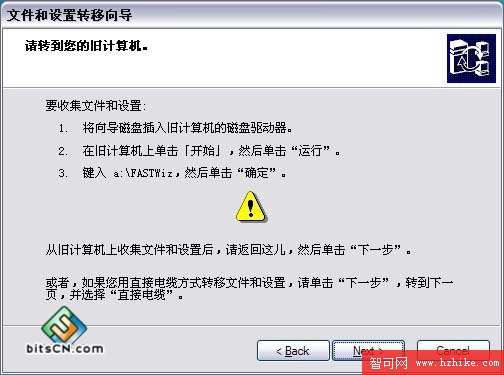
圖7
重新開機,引導Windows XP,再次運行A盤中的FASTWiz.exe文件,彈出圖1所示的對話框,點擊下一步[Next],在對話框(參見圖3)中選擇"我已經有向導磁盤",點擊下一步[Next],在提示對話框上點擊下一步[Next],向導提示"向導該在哪兒查找您收集的項目"(參見圖5),選擇"軟盤驅動器或其他可移動媒體"項,此時默認為軟盤驅動器(A)。點擊下一步[Next]。接著,系統開始進行文件和設置的復制,在復制完畢後,彈出對話框(參見圖8),提示用戶系統已經將原來Windows中的設置轉移到了現在Windows XP中。
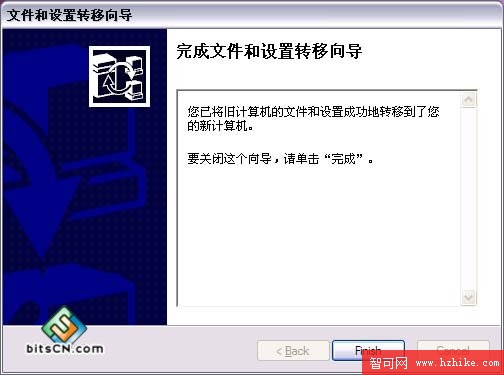
圖8
如果使用的環境或硬件是相同的,僅僅是操作系統變了,文件和設置轉移向導進行比較順利,但是如果硬件發生了變化,或網絡連接環境改變了,有的內容將要手動重新設置或進行文件的復制。當提示"完成文件和設置轉移向導"後,點擊完成[完成],出現"要使改動生效,您需要注銷。要立即注銷嗎?"的提示,確認轉移過程正確,點擊[是],對本機實施注銷,重新加載用戶設置。注意:只有管理員才有權限進行文件和設置轉移向導。
注銷後回到桌面時發現,Windows XP中的桌面主題、屏幕保護、郵件賬號、浏覽器設置、調制解調器設置、鼠標、鍵盤、開始菜單等有了變化,但是由於Windows XP的窗口風格不同於以往的Windows,因而盡管所有的設置改變了,但是其窗口、開始菜單的設置好像沒變,其實,只要將Windows XP的顯示風格改為"經典[開始]菜單"樣式,效果就明顯了。方法是,在Windows XP的任務欄點擊[開始]菜單,在[開始]菜單的上或下邊框上點擊右鍵,選[屬性],在彈出的選項卡中,點擊"[開始]菜單"項,下方有兩個選項,請選擇"經典[開始]菜單",點擊[好]。